Mit Inhaltsblöcken arbeiten
Inhalte, Multimedia und Handy-Funktionen hinzufügen.
Ein Inhaltsblock kann Text, Bild, Video, Audio, Links oder Downloads enthalten. Jeder Block hat einen Titel und den eigentlichen Inhalt. Der Titel wird als Zwischenüberschrift (H2) dargestellt und ist optional.
Hinweis: Solche Zwischentitel sind wichtig, denn sie stellen für Menschen mit Sehbeeinträchtigung oder Blinde eine enorme Hilfe dar. Da ihnen Texte vorgelesen werden, dienen sie Zwischenüberschriften als Navigation.
Falls Web-Links Teil des Inhaltsblocks sind, Kannst du auf das Pfeil-Icon neben der URL klicken, um dem Link zu folgen.
Text-Editor
Der Text-Editor bietet die wichtigsten Formatierungsmöglichkeiten.
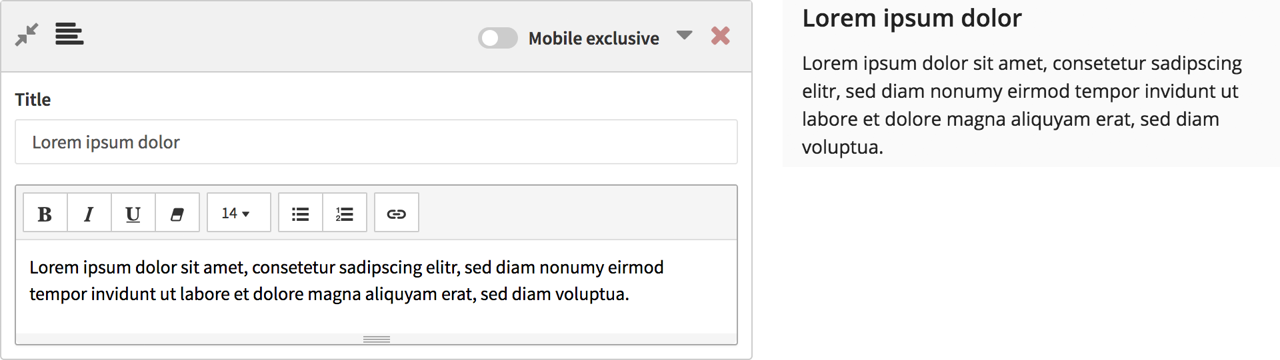
Audio
Der Audio-Block spielt Dateien der Formate MP3, Ogg Vorbis, AAC und M4A aus der Mediathek ab. Audiodateien werden nur im Streaming angeboten, der Endnutzer hat keine einfache Möglichkeit, sie herunterzuladen.
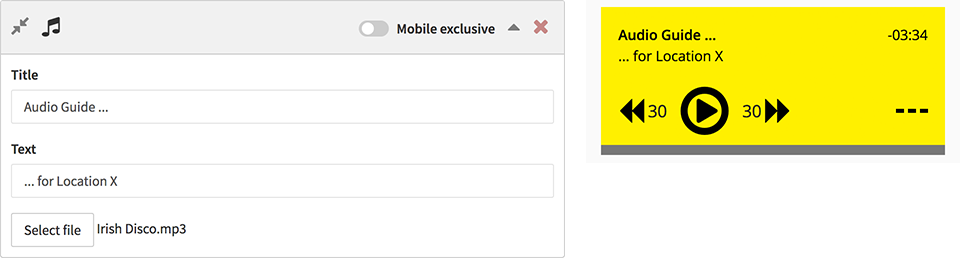
SoundCloud
Der SoundCloud-Block lässt das einfache Einbetten von Audiostreams des Online-Dienstes zu. Alles, was es dazu braucht, ist die URL des Songs.
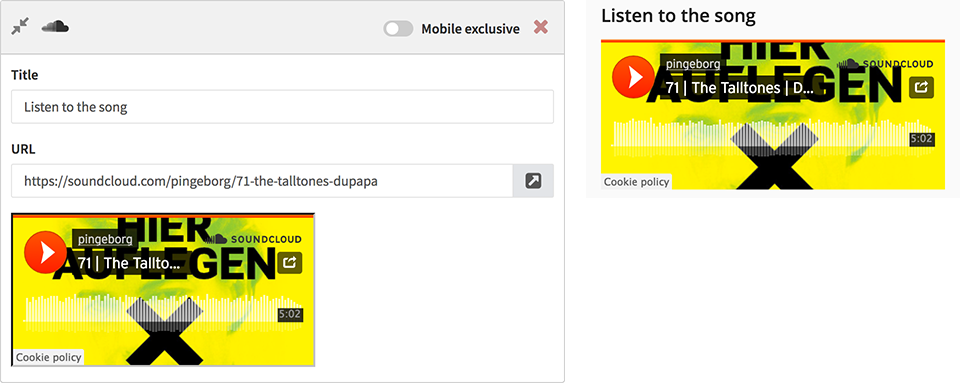
Video
Mit dem Video Block bindest du YouTube oder Vimeo ein, indem du einfach nur die URL des zu teilenden Beitrags eingibst. Du kannst auch selbst gehostete Videos von Ihrem Server teilen. Diese müssen in den Formaten mp4 oder h.264/h.265 vorliegen, da diese die meisten Handys abspielen können.
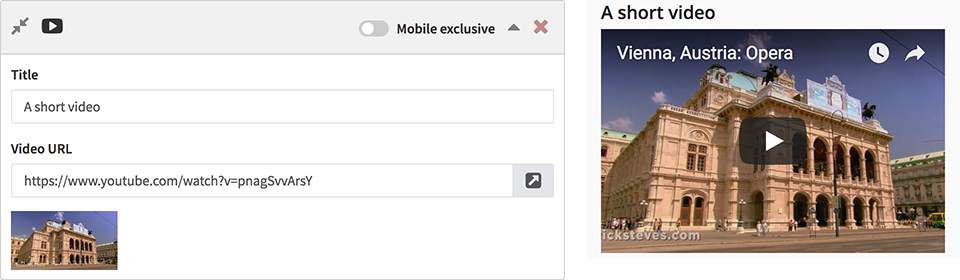
Links
Mit dem Link-Block klannst du Verweise auf andere Websites anbieten. Diese Links sind sehr fingerfreundlich und prominenter als nur ein Link in einem Text-Block, da sie meist auch das Ziel-Logo (Facebook, Twitter, LinkedIn, Spotify für einen Song oder eine Playlists, YouTube Kanal etc.) enthalten. Sehr praktisch sind neben Links zu Telefonnummern und E-Mail-Adressen auch die Möglichkeit, eine Navigation per Google Maps anzubieten. Ähnlich nützlich sind Link-Typen für SMS und WhatsApp, die einen vorausgefüllten Nachrichtentext bieten.
Hinweis: Links zu Apples iTunes Store werden nur auf iPads und iPhones gezeigt. Links zu Google Play gibt es nur für Android-Geräte.
Achtung! Verwende nur noch https- und niemals mehr unsichere http-Links. In Apps können nur sichere Links (https) geöffnet werden.
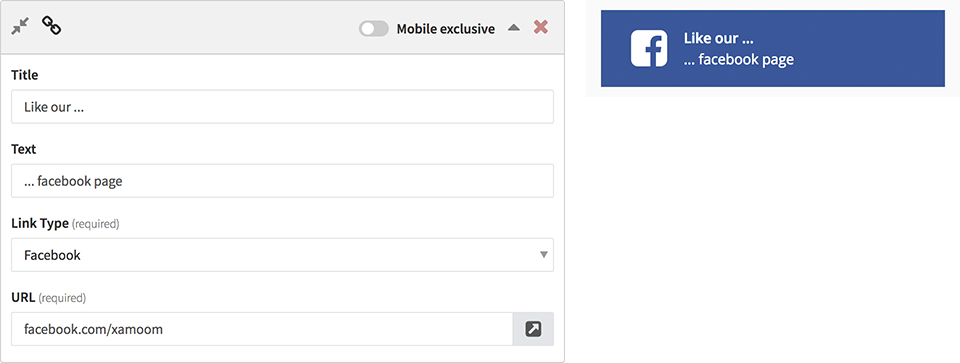
Bilder
Der Bild-Block fügt Fotos oder Grafiken aus der Mediathek einer Seite hinzu. Bilder werden über die Medienauswahl oder in der Mediathek hochgeladen.
Für mobile Geräte sind Fotos im Querformat eindeutig besser, da das Bild automatisch immer die volle Breite ausfüllt – per Schieberegler kannst du das beeinflussen. Du kannst auch auf interne Seiten oder externe Websites mit dem Bild verlinken.
Nach dem Hochladen werden Bilder in verschiedene Größen kleiner gerechnet und ohne sichtbare Verluste komprimiert. Dies dient der schnellen Auslieferung und Datensparsamkeit, welche auf mobilen Geräte ein absolutes Muss sind.
Gemeinsam mit der Bildunterschrift solltest du unbedingt auch den Fotografen als Urheber nennen.
Hinweis: Bitte gib immer auch einen Alternativtext ein. Dieser hilft Menschen mit Sehbeeinträchtigungen.
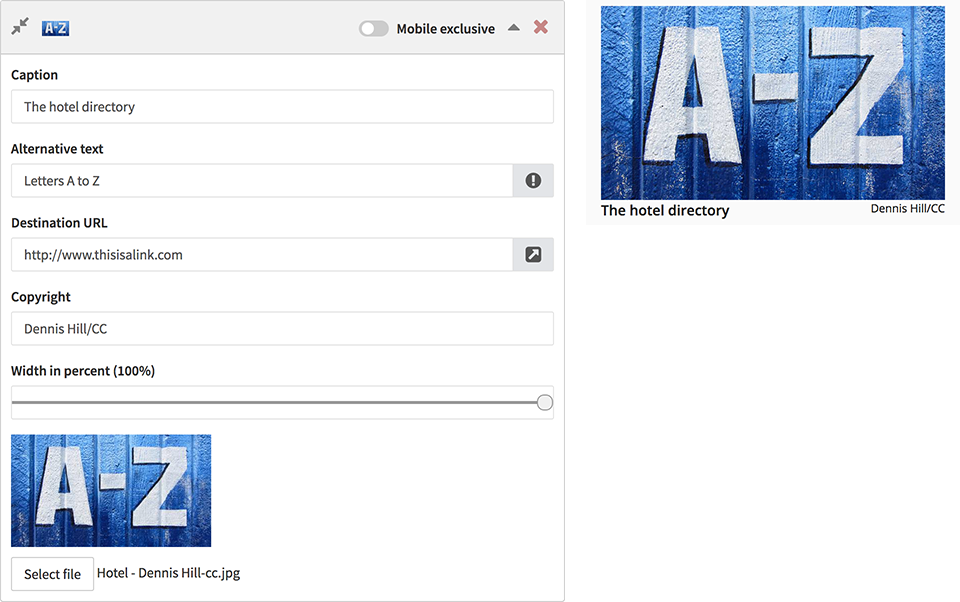
Seiten – interne Verlinkungen
Dieser Block dient der Verlinkung von Seiten innerhalb von xamoom. Gezeigt werden Titel, Auszug und Titelbild der zu verlinkenden Seite. Wie du rechts siehst, ist ein kurzer, knapper Auszug wichtig.

Liste
Dieser Inhaltsblock zeigt eine Liste von Seiten mit demselben Schlagwort an. Er setzt sich aus einem oder mehreren Inhaltsblöcken Seite zusammen.
Du kannst die Sortierreihenfolge (aufsteigend oder absteigend) der Seiten festlegen. Die Reihenfolge wird vom Namen der Seite (nicht vom Titel) bestimmt.
Dieser Block kann zur Erstellung eines News/Blog-Bereichs dienen. Er ist auch praktisch, wenn es gilt, themenverwandte Seiten zusammenzufassen (z.B. Restaurants in einem Ort).
Wenn du später eine weitere Seite mit diesem Schlagwort hinzufügst, wird diese automatisch Teil der Liste.

Baustein
Dieser Block fügt eine andere Seite in diese Seite ein. Das Titelbild dieser Seite ist optional, Titel und Auszug werden nicht übernommen.
Dies ist von großem Nutzen, wenn du auf allen oder einigen Seiten dieselben Informationen anzeigen willst. Denke dabei etwa an Links zur Präsenz in sozialen Netzwerken oder an die Ankündigung einer kommenden Veranstaltung.
Daher ist es immer eine gute Idee, eine (leere) Seite in alle Seiten als Baustein zu integrieren. Wenn man’s braucht, bearbeitet man nur eine Seite an einer Stelle und teilt Informationen überall.

Download
Download hilft beim Bereitstellen von E-Books, Visitenkarten- oder Kalenderdateien. Nutzer können diese Informationen direkt in Ihrem Handy speichern. Solche Dateien erstellt man mit Programmen wie Microsoft Outlook.

Karte
Dieser Block erstellt eine Karte für Orte, die über Schlagworte gruppiert sind (z.B. über Gemeinde oder Thema). Du kannst wählen, ob alle Orte angezeigt werden oder ob der Nutzer auch die Seite hinter dem Spot öffnen können.
Wenn du einen weiteren Spot mit demselben Schlagwort erstellst, taucht dieser automatisch auf der Karte auf.
Die Infos auf der Karte (siehe rechts) kommen von den Informationen, die beim Spot (lokalisiert) eingetragen wurden. Du siehst, dass du hier sehr sparsam mit dem Platz umgehen musst.

Galerie
Du kannst nicht nur Bilder sondern eine ganze Reihe verschiedener Inhalte in einer Galerie zusammenfassen. Benutzer können dann horizontal durch diese durchwischen. Unterstützt werden alle Kombinationen der folgenden Inhaltsblöcke:
- Bilder
- Videos
- Texte
- Audios
Um eine Galerie zu erstellen, muss zuerst eine Seite erstellt werden, die nacheinander alle Inhaltsblöcke (Bilder, Texte, etc.) enthält. Auf der Zielseite wird anschließend der Block „Galerie“ eingefügt und die Seite mit der Galerie gesucht.
Tipp: Am besten sind die Ergebnisse, wenn alle Elemente gleich hoch sind.

Touren
Dieser Inhaltsblock ermöglicht die Darstellung von Touren auf Karten.
Du fügst Touren durch den Upload einer .GPX- oder .GeoJSON-Datei hinzu.
Entlang der Tour können Spots dargestellt werden. Diese werden per Schlagwort in die Karte eingefügt.
Das Höhendiagramm sowie weitere Informationen (Höhenmeter, Distanz, etc.) hinter dem Info-Button werden beim Upload der Touren-Datei automatisch errechnet.
Der Endbenutzer kann zwischen metrischem (Meter und Kilometer) und amerikanischen (Fuß und Meilen) Maßeinheiten umschalten.
